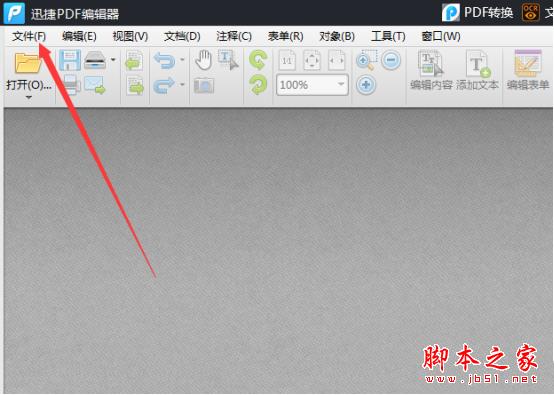迅捷PDF编辑器如何在PDF文件中添加标注?很多朋友在工作中是不是也常常用到迅捷pdf编辑器呢?那你们知道迅捷pdf编辑器中PDF编辑功能怎么在pdf文件中添加标注呢?今天小编就为大家分享关于迅捷pdf编辑器中PDF编辑功能在pdf文件中添加标注的详细操作流程,感兴趣的朋友快来了解一下吧。
迅捷pdf编辑器中PDF编辑功能在pdf文件中添加标注的详细操作流程
我们需要先运行迅捷pdf编辑器,软件界面打开之后,需要点击“打开”选项,将需要进行编辑的PDF文件打开。

接着打开PDF文件之后,如果想要在PDF文件当中添加标注,那么需要右键点击界面里的“标注”选项,然后选择里面的“注释样式调板”按钮。

迅捷PDF编辑器怎么查找PDF文件关键词?
迅捷PDF编辑器怎么查找PDF文件关键词?下文中详细的介绍了迅捷pdf编辑器中打开PDF文件查找关键词的详细流程介绍,感兴趣的朋友不妨阅读下文内容,参考一下吧
然后我们打开注释样式调板后,即可对标注的样式进行修改。

确定想要添加的标注样式之后,点击需要添加的PDF文件,即可将标注添加到软件界面当中。

最后我们添加完成以后,点击“保存”选项,保存PDF文件,

以上便是脚本之家小编为大家分享的关于迅捷pdf编辑器中PDF编辑功能在pdf文件中添加标注的详细操作流程,希望能够帮到你,脚本之家持续发布更多资讯,欢迎大家的关注。
迅捷pdf编辑器如何修改PDF文件中高亮文本颜色?
如何修改PDF文件中高亮文本颜色?下文中详细的介绍了迅捷pdf编辑器更改PDF文件中高亮文本颜色的具体流程介绍,感兴趣的朋友不妨阅读下文内容,参考一下吧